Digitale lagringssystemer har utviklet seg betydelig de siste årene, men frykten for å miste viktige data er fortsatt gyldig og pressende. Enten det er å være beskyttet mot en uventet eller utilsiktet feil på harddisken, PC blir skadet eller å forsvare seg mot enhver online infeksjon som WannaCry ransomware, er det fornuftig å sikkerhetskopiere data til en sikker trove. Det finnes en rekke sikkerhetskopiprogrammer for Windows PC som kan hjelpe deg med å beskytte dataene dine. I denne artikkelen har vi listet opp 12 beste sikkerhetskopieringsprogramvare for Windows som du kan bruke på din PC i 2020.
Topp sikkerhetskopiprogramvare for Windows (oppdatert august 2020)
Nedenfor har vi listet ut den beste sikkerhetskopiprogramvaren for Windows-brukere, og dekker forskjellige sikkerhetskopieringskrav. Vi har prøvd å innlemme faktoren for brukervennlighet siden vi forstår at sikkerhetskopiering av data eller gjenoppretting av dem ikke er den mest underholdende oppgaven der ute. Du kan klikke på lenkene nedenfor og flytte til det tilsvarende programmet. Du kan også lære hvordan du velger en sikkerhetskopiprogramvare fra forklareren vår nedenfor.
- Acronis True Image
- Macrium Reflect
- EaseUS Todo Backup
- O&O DiskImage
- Paragon Backup & Recovery
- Veeam Agent
- AOMEI Backupper
- Google Backup og Sync
- Dropbox
- Microsoft OneDrive
- Eske
- iDrive
-
Hvordan velge en sikkerhetskopiprogramvare?
Spørsmålet om hvilken backup-programvare som vil være bedre for deg, avhenger av brukssaken din. Hvis du vil ha en sikkerhetskopiløsning for lagring av dokumenter og viktige filer, vil skylagringsalternativer være et bedre valg. Og hvis du vil sikkerhetskopiere PCen din og ikke bare for en gangs skyld, men med jevne mellomrom, bør du få et fullverdig backup-program.
Se alltid etter funksjoner som differensiell sikkerhetskopi som lar deg sikkerhetskopiere bare de endrede filene og ikke hele stasjonen. I tillegg må du sørge for å ha planlagt sikkerhetskopi, kryptering for ekstra sikkerhet, muligheten til å enkelt gjenopprette data og mer. Og hvis sikkerhetskopiprogramvaren støtter PE-miljø, er det enda bedre, hvis PC-en krasjer ut av det blå. Så dette er de viktigste funksjonene du bør huske på før du velger en sikkerhetskopiprogramvare.
-
Hvordan vi tester?
Vi har testet disse programmene på PC-en vår som kjører Windows 10, og alle fungerer bra. I tillegg har vi brukt noe av programvaren tidligere for å flytte data fra en PC til en annen, og de har vært ganske pålitelige. Sammen er programmene nevnt nedenfor autentiske, og du kan bruke dem uten problemer.
Beste sikkerhetskopiprogramvare for PC
1. Acronis True Image 2020
Acronis True Image er et av de mest allsidige alternativene - og fortjent på toppen av listen. Det lar brukerne ta fullstendige bilder av diskstasjoner sammen med fleksibiliteten til planlegge sikkerhetskopier og ta inkrementelle eller differensielle sikkerhetskopier. Bortsett fra de forseggjorte alternativene for å sikkerhetskopiere hele PC-en, velge stasjoner eller bare noen mapper og filer, kan du bruke dedikerte alternativer for å lage gjenopprettingsdisker.
Acronis True Image har betydelig omfavnet skyen og vil også tillate deg å sikkerhetskopiere bilder til skyen slik at du kan få tilgang til den på flere forskjellige enheter eller bruke det samme bildet på flere enheter.
Bortsett fra disse funksjonene, la Acronis nylig til støtte for Office 365 slik at brukerne kan sikkerhetskopiere og gjenopprette e-postene sine ved hjelp av True Image 2020, samt en kryptomining-blokkering som kan oppdage og luke ut skadelig programvare beregnet på å bruke systemets ressurser til kryptomining.
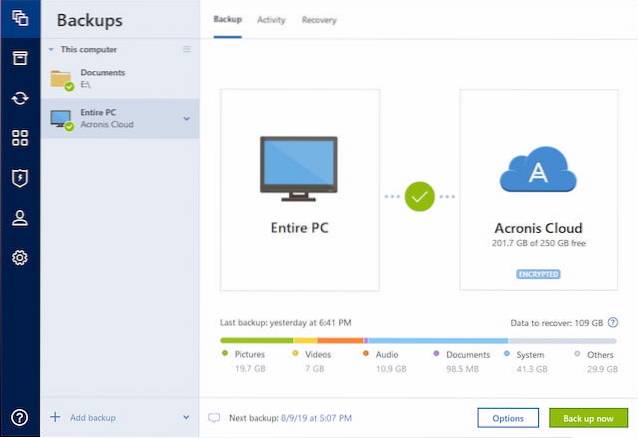
Acronis True Image lar deg også administrere og modifisere systemet eksternt ved hjelp av en mobilenhet eller andre Windows-maskiner Parallels Access-funksjon. Deretter er det en funksjon som lar deg rulle tilbake på en bestemt sikkerhetskopimetode hvis du ikke liker det, og en dedikert rengjøringsmiddel hjelper deg med å tørke av uønskede eller dupliserte sikkerhetskopier.
Til slutt får du også et kryptert hvelv der du kan lagre alle sikkerhetskopiene dine sikkert. Hvis du leter etter en helhetlig sikkerhetskopiløsning, er Acronis True Image virkelig verdt investeringen.
Annet enn det, Acronis True Image 2020 gir også Cyber Protection-funksjonen. Det er 'Acronis Survival Kit 'som i utgangspunktet lager et backupmedium av alle viktige elementer på systemet ditt, inkludert oppstartsmediet, systempartisjonen og alle sikkerhetskopiene dine, slik at du kan gjenopprette hele systemet ditt i tilfelle en katastrofal feil.
Hvis du foretrekker å bruke USB-basert lagring (som en ekstern harddisk) for å sikkerhetskopiere systemet ditt, kan du sette opp Acronis True Image slik at det automatisk starter sikkerhetskopiering av systemet så snart sikkerhetskopimediet er festet - dette ligner veldig på hvordan Time Machine fungerer på en Mac og er en pålitelig og enkel måte å sikre regelmessige sikkerhetskopier uten å måtte starte sikkerhetskopier manuelt hver gang.
Acronis True Image 2020 kommer også med et ransomware-deteksjonsverktøy som bruker AI for å oppdage ransomware og beskytte PC-en din. Acronis hevder at verktøyet har stoppet over 200.000 ransomware-angrep, pluss med True Image, blir den samme beskyttelsen utvidet til alle dine NAS-drivere og data om nettverksdeling..
Nøkkelegenskaper:
- Full sikkerhetskopiering og gjenoppretting av PC-bilder
- Automatisk planlagt sikkerhetskopiering
- Sikkerhetskopier over samme harddisk og sky-sikkerhetskopi
- Sterk AES 256-kryptering.
Priser: 30-dagers gratis prøveperiode og $ 49,99 / år etter det.
Kompatibilitet: Windows 10, 8.1, 8, 7, XP
Last ned nå
2. Macrium Reflect
Macrium Reflect er uten tvil en av de beste backup-programvarene for Windows akkurat nå. Den har en endeløs liste over funksjoner til det punktet at du kan føle deg overveldet. Ja, programvaren er litt kompleks å bruke og er primært designet for profesjonelle, men generelle brukere kan også bruke dette verktøyet til å lage en fullstendig sikkerhetskopi av Windows-PCen..
Med Macrium Reflect kan du lage et fullstendig sikkerhetskopibilde, klone en disk, angi planlagt sikkerhetskopi og gjøre mye mer. Macrium Reflect har både gratis og betalte versjoner, men det gratis verktøyet leveres med alle viktige funksjoner, inkludert Differential backup, i motsetning til mange programmer som ikke tilbyr planlagte sikkerhetskopier i gratisversjonen..
Hvis du ikke er klar over, finnes det vanligvis tre typer sikkerhetskopimetoder på de fleste sikkerhetskopieringsverktøy: Full, differensiell og inkrementell sikkerhetskopi. Full sikkerhetskopiering betyr at den ganske enkelt vil kopiere alt på PCen, inkludert operativsystemet. Det er en tidkrevende prosess og tar enorm diskplass. Du kan bruke denne sikkerhetskopimetoden hvis du flytter til en ny PC.
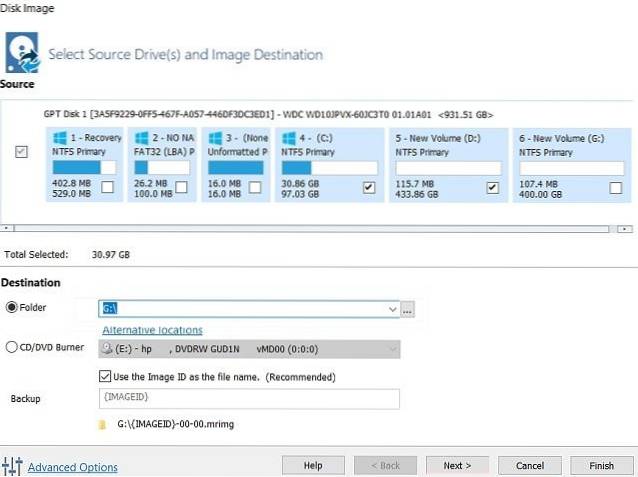
Imidlertid, hvis du har tenkt å lage et planlagt backup-system for PC-en til en ekstern harddisk, så gå med Differensiell eller Inkrementell sikkerhetskopi. Ved Differensiell sikkerhetskopiering finner du en sikkerhetskopi av hele bildet, og deretter lagrer den alle endringene siden den første sikkerhetskopieringen av hele bildet. Denne prosessen tar kortere tid å sikkerhetskopiere dataene dine og er også lett å gjenopprette, men etter en uke eller to bør du lage en fullstendig bildesikkerhetskopi for å holde størrelsen på differensiell sikkerhetskopi liten..
Når du kommer til inkrementell sikkerhetskopi, oppretter den også en full sikkerhetskopi først, men lagrer bare endringene som har skjedd siden forrige trinnvise sikkerhetskopiering. Som et resultat, den inkrementelle sikkerhetskopien er fortsatt veldig liten, og sikkerhetskopieringsprosessen tar nesten ingen tid. Videre trenger du ikke å foreta en full sikkerhetskopi med jevne mellomrom, noe som sparer enda mer tid.
Mens du gjenoppretter, tar denne prosessen imidlertid for mye tid siden du må gjenopprette trinnvise sikkerhetskopier av hver syklus. Så for å si det rett, Macrium Reflect har alle tre alternativene, men med gratisversjonen får du Full og Differential backup-funksjoner, så det er ganske bra. For å lære mer om installasjonsprosessen, gå gjennom vår detaljerte artikkel om hvordan du lager en sikkerhetskopi på Windows ved hjelp av Macrium Reflect.
Nøkkelegenskaper:
- Full PC-kloning
- Best for profesjonelle
- Planlagt sikkerhetskopiering
- Støtter differensial backup
- Viktige funksjoner tilgjengelig gratis
Priser: Gratis, Premium-versjoner starter på $ 69,95
Kompatibilitet: Windows 10, 8.1, 8, 7, Vista, XP
Last ned nå
3. EaseUS Todo Backup
EaseUS Todo Backup er en allsidig sikkerhetskopiprogramvare for Windows som ikke bare lar deg ta sikkerhetskopi av filer, mapper eller hele stasjoner til et sikkert fysisk eller nettverksbasert sted men last også opp disse sikkerhetskopiene til populære stasjoner som Google Drive, Dropbox og OneDrive. Bortsett fra dette kan du opprette diskbilder av stasjoner eller deres partisjoner for en sømløs gjenoppretting.
Backup-programvaren kommer også med funksjoner du kan ta trinnvise, differensielle eller fullstendige sikkerhetskopier av stasjoner som planlagt eller med tillegg av nye data. Til tross for nye trinn, kan du fortsatt velge å gjenopprette en eldre sikkerhetskopifil.
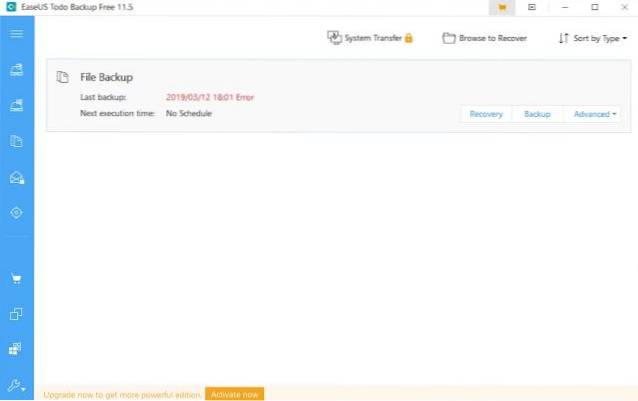
Bortsett fra de ovennevnte funksjonene, lar EaseUS Todo Backup brukere endre kompresjonsinnstillingene til en bestemt sikkerhetskopi, kopierer sikkerhetsinnstillinger og passordbeskyttelse når du sikkerhetskopierer en disk, tørker av disker og støtter kutting av sikkerhetskopiene i mindre seksjoner.
I tillegg muligheten til sikkerhetskopier Android-enheter som kan være nyttig når du kort tid må prøve en ny ROM eller tilbakestille Android-smarttelefonen fra fabrikken. Til slutt kan du også lage oppstartbare WinPE-gjenopprettingsdisker for å gjenopprette PCen din i tilfelle den ikke kan starte opp.
Nøkkelegenskaper:
- Cloud backup
- Alternativer for å lage kloner av individuelle disker og fullt system
- Opprettholder passordbeskyttelse
- Støtter planlagte sikkerhetskopier.
Priser: Gratis versjon med begrensede funksjoner og en hjemmeversjon til en pris av $ 29 for livet.
Kompatibilitet: Windows 10, 8.1, 8, 7, XP
Last ned nå
4. O&O DiskImage
O&O DiskImage er en rik pakke med funksjoner og verktøy man trenger for å sikkerhetskopiere komplette stasjoner eller bestemte filer og mapper selektivt. Grensesnittet bruker tekst som er lett å tolke sammen med noen grunnleggende bilder for å vise deg mange av de tilgjengelige alternativene for sikkerhetskopiering.
O&O DiskImage har direkte alternativer for å lage diskvise eller filvise sikkerhetskopier, og lar deg velge mellom forskjellige seksjoner av en lokal stasjon som system-, OS- og gjenopprettingssektorer som du kan velge eller fravelge basert på dine behov.
O&O DiskImage har også sportsfunksjoner som "Imaging med ett klikk" som lar deg ta sikkerhetskopier av alle tilkoblede fysiske stasjoner med standardalternativene valgt med et - du gjettet det - enkeltklikk. Men hvis du vil, kan du tilpasse alternativene etter dine behov. Foruten å sikkerhetskopiere stasjoner, kan du også sikkerhetskopiere filer og til og med kryptere sikkerhetskopifilene.
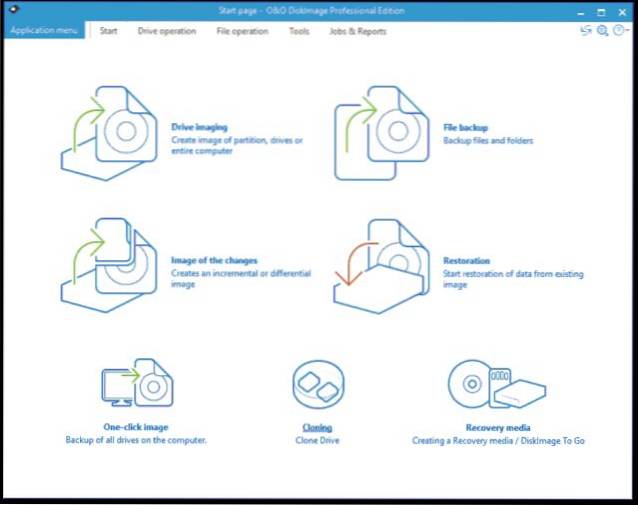
Videre får du muligheten til å ta bare inkrementelle eller differensielle sikkerhetskopier for å spare plass på sikkerhetskopilagringsmediet, sammen med et alternativ for å dele større filer i mindre, slik at du kan lagre dem på flere flash-stasjoner (eller gud forby, CDer. ).
O&O Disk Image lar deg også gjenopprette sikkerhetskopiene på en datamaskin med annen maskinvare enn PCen du sikkerhetskopierte, noe som kan være nyttig hvis du har oppgradert systemet ditt med ny maskinvare, eller hvis du har kjøpt en ny PC. Disk Image kommer også med en helt ny Disk Image to Go-funksjon som automatisk oppretter et nytt oppstartsmedium på sikkerhetskopidrevet
I tillegg til disse praktiske funksjonene, kan du også definere dine egne innstillingsprofiler slik at du ikke trenger å endre alternativene hver gang du starter en ny sikkerhetskopi. Med O&O DiskImage kan du også opprette Windows PE-baserte gjenopprettingsmedier hvis harddisken krasjer eller blir ødelagt.
Programvaren lar deg også bruke virtuelle og nettverksbaserte lagringsstasjoner og til og med lar deg montere tidligere sikkerhetskopibilder som lokale stasjoner, slik at du kan se dem i Windows Utforsker, som vi tror kan være ganske nyttig hvis du bare vil ha en rask se gjennom sikkerhetskopierte data.
Selv om sikkerhetskopieringsprogramvaren er forseggjort, bør den ikke være overveldende for nybegynnere, og når du lærer mer, kan du begynne å bruke flere og flere alternativer.
Nøkkelegenskaper:
- Enkel å betjene
- En rekke funksjoner
- Støtte for virtuelle og nettverksdisker
- Alternativ med ett klikk backup
Pris: 30-dagers gratis prøveversjon med en livstidslisens for $ 49,95 per PC og $ 69,95 for 5 PCer.
Kompatibilitet: Windows 10, 8.1, 8, 7, Vista, Mac
Last ned nå
5. Backup og gjenoppretting av Paragon
Paragon Backup & Recovery er designet for å la deg ta sikkerhetskopi av bestemte partisjoner eller hele harddisker i form av virtuelle stasjoner. Disse sikkerhetskopiene kan enten brukes til å gjenopprette Windows-maskiner i tilfelle feil eller datatap eller for å gjenopprette virtuelle maskiner.
Bortsett fra muligheten for å sikkerhetskopiere hele lagringsplassen på Windows-datamaskinen din samt velge volumer, kan du også bruke Paragon Backup & Recovery til å sikkerhetskopiere bestemte filer eller mapper til gjenopprettingsmediet. Ikke bare dette, sikkerhetskopieringsprogramvaren lar deg komprimere sikkerhetskopifilene, og del dem i mindre biter slik at du kan overføre dem til en bærbar lagringsenhet.

Backup-programvaren skanner de valgte mappene smart for eventuelle nye filer og oppretter differensielle sikkerhetskopier basert på diskbildet til sektorene på harddisker. Videre er det et smartere alternativ som lar brukere oppdatere data relatert til allerede sikkerhetskopierte filer og lage en inkrementell sikkerhetskopi ved hjelp av de sektorbaserte loggene. Paragon Backup & Recovery lar brukere også filtrere ut visse filtyper eller kataloger som skal ekskluderes fra sikkerhetskopien.
I tillegg får du også muligheten til å lage WinPE-baserte oppstartbare medier som gjenopprettingsstasjoner eller DVDer som lar deg kjøre gjenopprettingsverktøy innebygd i Windows i tilfelle PCen din er ødelagt. Dette vil også tillate deg å erstatte den korrupte disken med et tidligere opprettet bilde av disken.
Nøkkelegenskaper:
- Tilpassbare alternativer for sikkerhetskopiering og gjenoppretting
- Lag fullstendig systembilde
- Lag oppstartbare medier på systemet ditt.
Priser: Community Edition gratis; Betalt versjon for $ 49,95 med livstidstilgang for 1 PC.
Kompatibilitet: Windows XP, Vista, 7, 8, 8.1 og 10.
Last ned nå
6. Veeam Agent for Microsoft Windows
Veeam Agent for Microsoft Windows er et ganske langt navn på det som opprinnelig ble utgitt for et par år siden som Veeam Endpoint Backup Free. I motsetning til de fleste andre verktøy på denne listen som er ment for hjemmebrukeren, Veeam er mest kjent for sine bedriftsløsninger.
Imidlertid tilbyr selskapet en gratis versjon av Veeam Agent for hjemmebrukere, og det er en av de mest ukompliserte sikkerhetskopieringsprogramvarene der ute. I løpet av få sekunder kan du opprette en oppgave for System og Drive sikkerhetskopiere, og den begynner å gjøre jobben sin.
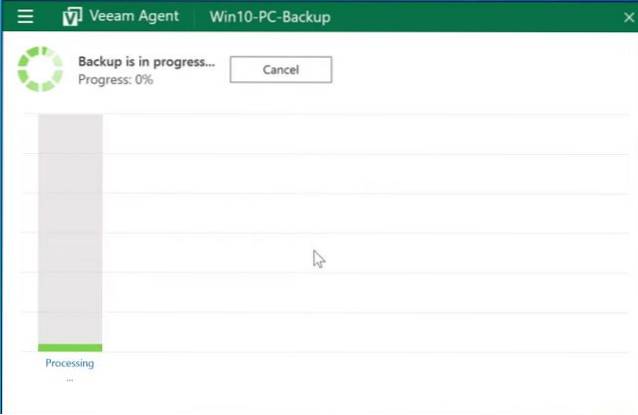
Bortsett fra det, kan du bruke Veeam Agent for Windows-servere, arbeidsstasjoner og enheter som kjører i den offentlige skyen. Den støtter fullt ut Windows 10 og Windows Server 2016, men støtter ikke offisielt noe eldre enn Windows 7 (SP1) eller Windows Server 2008 (SP1). Det er en av de mest kjente løsningene i markedet i dag hvis du leter etter en gratis sikkerhetskopi av serverne dine som kjører på for VMware og Hyper-V. Imidlertid tilbyr det mye mer funksjonalitet enn det.
Det kan lage en full sikkerhetskopi av virtuelle maskiner og gjenopprette alt inkludert filer, mapper og innstillinger. Det tillater også brukere å migrere mellom vertene, selv om du ikke offisielt bruker vMotion eller Storage vMotion. Enkelt sagt, hvis du vil ha en enkel backup-programvare for Windows PC eller server som er gratis og fungerer pålitelig bra, så er Veeam Agent et passende valg.
Nøkkelegenskaper:
- Best for sikkerhetskopiering av Windows Server
- Enkel og enkel å bruke
- Gratis for generelle brukere
- Kan sikkerhetskopiere lokale stasjoner for generelle brukere
Priser: Gratis, Premium versjon priser tilgjengelig på forespørsel
Kompatibilitet: Windows 10, 8.1, 7 SP1, Server 2012-2019
Last ned nå
7. AOMEI Backupper
AOMEI Backupper er en anstendig programvare for sikkerhetskopiering med både gratis og betalte alternativer. Du kan opprette en sikkerhetskopiering av Windows og alle innstillingene for å gå tilbake til det når det er nødvendig, og du får full kontroll over hva du skal sikkerhetskopiere. Du kan sikkerhetskopiere individuelle filer / mapper, partisjoner og disker. En sikkerhetskopieringsplan kan opprettes sammen med full sikkerhetskopiering for å sikre at alle filene dine blir sikkerhetskopiert.
Mens du lager en sikkerhetskopi, vil programvaren ikke rote med noen av prosessene, og du kan fortsette å bruke alle appene og systemet uten å bekymre deg. De data kan sikkerhetskopieres på eksterne lagringsenheter eller PCens egen harddisk og du kan også lagre den på NAS (Network-Attached Storage).
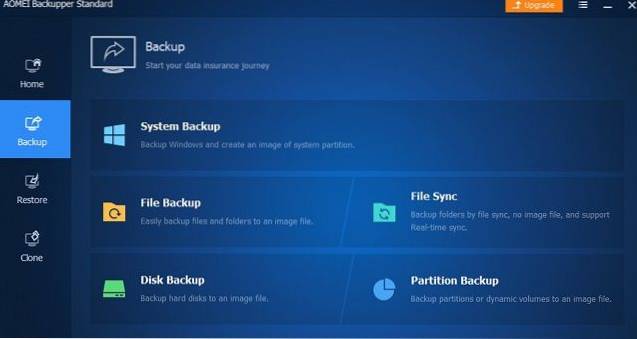
Den gratis versjonen tilbyr alle alternativene for sikkerhetskopiering og gjenoppretting, men den mangler noen sidefunksjoner, for eksempel diskplassadministrasjon, systemklon, kommandolinjebackup og sammenslåing av sikkerhetskopibilde. Den profesjonelle versjonen tilbyr alle disse funksjonene som standardversjonen mangler. Det er også en Serverversjon som lar deg sikkerhetskopiere data fra dataservere, perfekt for bedrifter.
Nøkkelegenskaper:
- Komplette sikkerhetskopieringsalternativer gratis
- Full kontroll over sikkerhetskopiering og gjenoppretting
- Lag full systemklon.
Priser: Gratis versjon med begrensede funksjoner og en profesjonell versjon til en pris av $ 49,95 for livet for 2 PCer.
Kompatibilitet: Windows 10, 8.1, 8, 7, XP
Last ned nå
Backup-tjenester for lagring av skyer
Ovenfor har vi listet opp noen av de mest nyttige programvarene for sikkerhetskopiering som du kan installere på din PC. Men med den økende etterspørselen etter nettlagringer, vil listen være ufullstendig uten noen nyttige og funksjonsrike skylagringsalternativer. De fleste av disse alternativene tilbyr begrenset lagringsplass gratis med noen betalte planer om å utvide den. Foruten å gi deg frihet til å ha med deg fysiske sikkerhetskopidrev, gir skylagringene deg også friheten til å få tilgang til filene dine fra hvilken som helst datamaskin eller mobil enhet..
Her er de beste skylagringsalternativene du kan bruke som erstatning for nevnte sikkerhetskopiprogramvare.
8. Google Backup og Sync (fungerer med Google Drive)
Google Drive er en av de beste skylagringstjenestene du kan finne. Den følger med Google-kontoen din som de fleste allerede har, og den integreres godt med andre Google-tjenester.
Bortsett fra å la deg få tilgang til Google Drive-filene dine fra nettleseren din, kan du laste ned en stasjonær klient som heter Backup and Sync for å administrere Google Drive-filene dine. direkte fra skrivebordet.
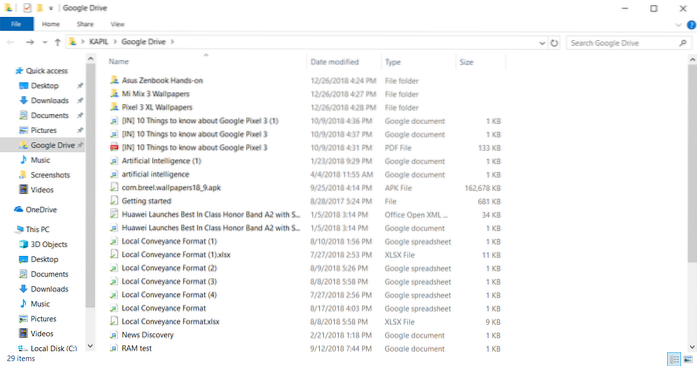
Samme attributter som Google Drive gjelder for sikkerhetskopiering og synkronisering, og du kan lagre 15 GB filer - uavhengig av filtype - med den gratis kontoen. For å få mer lagringsplass kan du starte med å betale $ 1,99 per måned for 100 GB lagring, som vil dekke andre Google-apper som Google Docs og Google Photos.
Det er også andre alternativer med alternativer som går helt opp til 30 TB som koster $ 299,99 per måned. Kommer tilbake til Google Backup og Sync, oppretter den en dedikert mappe på PC-en din der du kan se alle filene dine i form av en mappe. Verktøyet vil også installere snarveier for Google Dokumenter, Ark og Lysbilder.
Nøkkelegenskaper:
- 15 GB gratis lagringsplass
- Enkel og enkel å bruke
- Integrasjon med Google-tjenester
Priser: Gratis 15 GB og betalte planer som starter på $ 1,99 / måned for 100 GB
Kompatibilitet: Windows, Mac
nedlasting
9. Dropbox
Dropbox er en enkel å bruke skylagringstjeneste med kraftige funksjoner og kompatibilitet. Du kan enkelt flytte filer til Dropbox-mappen på PC-en, og de blir lastet opp og synkronisert over alle enheter. Du får gratis lagring på bare 2 GB som kan økes til opptil 18 GB ved å henvise andre til Dropbox.
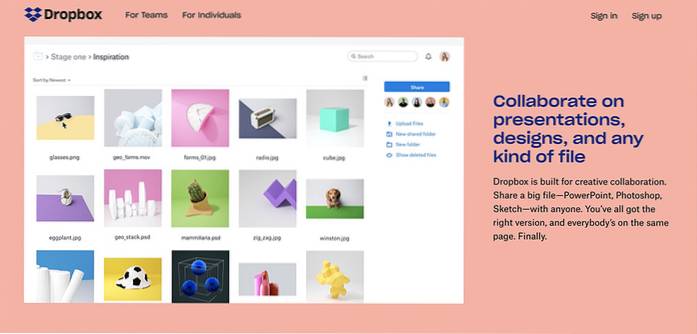
Den dekker et bredt spekter av plattformer, som sørger for at du får tilgang til dataene dine nesten hvor som helst. Hvis ledig plass ikke er nok, kan du få 2 TB plass for $ 9,99 per måned med muligheter for ubegrenset lagring som kan koste deg $ 20 hver måned.
Nøkkelegenskaper:
- Støtte for flere plattformer og veldig enkel å bruke
Priser: 2 GB for gratis og betalte planer som starter på $ 9,99 / måned for 2 TB
Kompatibilitet: Internett, Windows, Mac, Linux, Android, iOS
Besøk
10. Microsoft OneDrive
Akkurat som Google Drive integreres med Google-produkter, integreres OneDrive med Microsoft-produkter. Det er innebygd i Windows 8, 8.1 og Windows 10, og du kan lagre alle kontorets elektroniske dokumenter i den.
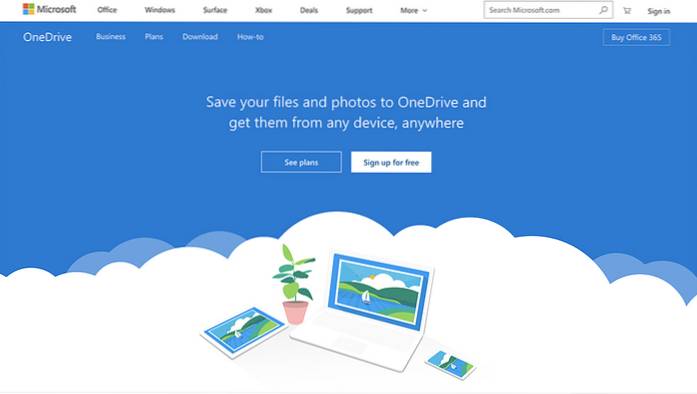
Du får gratis lagringsplass på 5 GB, og de betalte planene er også rimelige der 50 GB plass bare koster $ 1,99 / måned. I tillegg kan du få Office 365-planer, som inkluderer Office 365 online suite, fra $ 69,99 per år.
Hvis du er en Windows-bruker med minst en Windows-basert enhet til, bør du definitivt prøve Microsoft OneDrive.
Nøkkelegenskaper:
- Integreres med Microsoft-produkter
- Billige priser
- 15 GB ledig plass
Priser: Gratis 5 GB plass og betalt lagring koster $ 1,99 / måned for 100 GB, $ 3,99 / måned for 200 GB og $ 6,99 / måned for 1 TB plass.
Kompatibilitet: Web, Windows, Mac, Android, iOS, Windows Phone
Besøk
11. Boks
Box er spesielt laget for bedrifter, og mens den støtter individuelle kontoer, fungerer funksjonene best for forretningsbruk. Deres hovedfokus er på personvern og samarbeid, kan du enkelt dele de opplastede filene med andre mennesker (ansatte, helst) og til og med legge til kommentarer og spesifisere hvem som kan få tilgang til data og hvem som ikke kan.

Du får 10 GB ledig plass med Box-kontoen din, og du kan få 100 GB plass for $ 6 / måned. For enkeltpersoner kan det være litt kostbart, men for bedrifter tilbyr det ubegrenset lagring for opptil 3 brukere bare for $ 17 / måned. Hvis du vil sikkerhetskopiere dataene dine og også vil samarbeide om dem, er Box veien å gå.
Nøkkelegenskaper:
- Samarbeidsverktøy med ekstra sikkerhet
- Forretningsrelaterte funksjoner tilgjengelig
- Ubegrenset lagringspakke
Priser: Gratis 10 GB plass og $ 10 / måned for 100 GB. Forretningsplaner starter på $ 5 per bruker per måned og tilbyr 100 GB lagringsplass, og for å bruke planen trenger du minst 3 brukere.
Kompatibilitet: Web, Windows, Mac, Android, iOS
Få boksen
12. iDrive
iDrive er en online lagringsløsning som har en slående balanse mellom valuta for pengene, funksjonsrike klientapplikasjoner og et brukervennlig grensesnitt. Den gratis planen gir deg opptil 5 GB plass, og du kan bruke iDrive med et ubegrenset antall enheter.
Ved hjelp av skrivebordsklienten kan du tilordne mapper automatisk som må sikkerhetskopieres regelmessig med skyen og også sette tidsplan for automatisk sikkerhetskopiering.
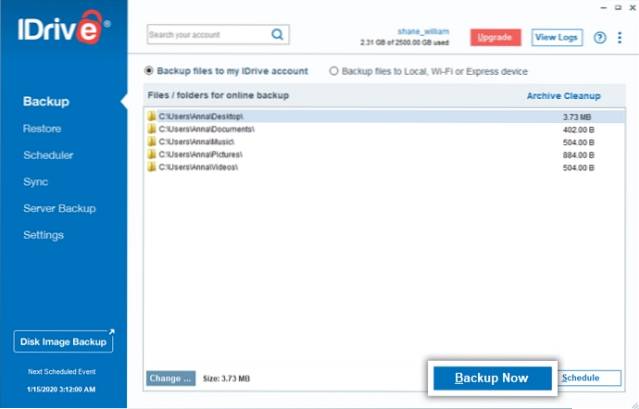
Med iDrive får du valget til sikre data med private krypteringsnøkler, som også er tilgjengelige for gratis brukere. Selv om grensesnittet kanskje ikke er veldig attraktivt, er alternativene pent lagt ut og enkle å få øye på. I tillegg til å la deg sikkerhetskopiere bestemte filer eller mapper, tillater iDrive også brukere å sikkerhetskopiere hele stasjoner.
Bortsett fra den gratis planen, kan brukerne velge iDrive Personal-planen som starter med 2 TB lagringsplass og priset til $ 52,12 for det første året.
Nøkkelegenskaper:
- Lett å bruke
- Støtte for ubegrensede enheter
- Apper på store plattformer
- Krypteringsnøkler for databeskyttelse
Priser: Gratis lagring opptil 5 GB og betalte planer fra $ 52,12 per år
Kompatibilitet: Windows, Mac, Linux, Android, iOS
Besøk
ofte stilte spørsmål
Spørsmål: Hvilken er den beste programvaren for sikkerhetskopiering for Windows 10?
Acronis True Image og Macrium Reflect er min personlige favoritt, og de regnes for å være den beste programvaren for sikkerhetskopiering for Windows 10. Men hvis du vil ha en gratis løsning, vil Macrium Reflect være et bedre valg.
Spørsmål: Hvordan sikkerhetskopierer jeg PC-programvaren?
De fleste sikkerhetskopieringsprogrammer lager en kopi av installert programvare mens du kloner PCen. Imidlertid, mens du gjenoppretter programmene, flyttes ikke de installerte applikasjonene sømløst på grunn av lisens- og registerproblemer. Så jeg vil anbefale deg å sikkerhetskopiere installasjonsbildet til programvaren som ligger på PC-en.
Spørsmål: Har Windows 10 sikkerhetskopiprogramvare?
Windows 10 har et innebygd backup-verktøy som heter File History. Du kan bruke den fra Windows Innstillinger -> Oppdater og sikkerhet -> Sikkerhetskopiering-fanen. Du kan lære trinnene i artikkelen om hvordan du lager en sikkerhetskopi ved hjelp av Windows 10s sikkerhetskopieringsverktøy.
Beste sikkerhetskopiprogramvare for PCer
Så, her er noen alternativer for den beste lokale og skybaserte backup-programvaren og -tjenestene som du kan bruke til å sikre dataene dine. Enkelte tjenester som O&O AutoBackup, CrashPlan, CloudBerry og iDrive støtter også kryptering av data for bedre beskyttelse av data.
Hvis du vil ha grunnleggende skylagring, kan du gå etter populære løsninger som Google Drive eller Dropbox. Alternativt kan du velge CloudBerry hvis du eier en bedrift og ønsker å sikkerhetskopiere og beskytte dataene dine i skyen..
Vi har forsøkt å dekke alle mulige alternativer for sikkerhetskopiprogramvare for å lagre filer og ta sikkerhetskopier av harddisker på fysiske stasjoner, samt å huske den økende populariteten til skylagring. Tror du at annen programvare fortjener å være oppført blant disse beste backup-programvarene? Gi oss beskjed i kommentarene nedenfor!
 Gadgetshowto
Gadgetshowto


